Geeniはスマートホームデバイスメーカーであり、家の妻対応のデバイスをどこからでも制御できます。
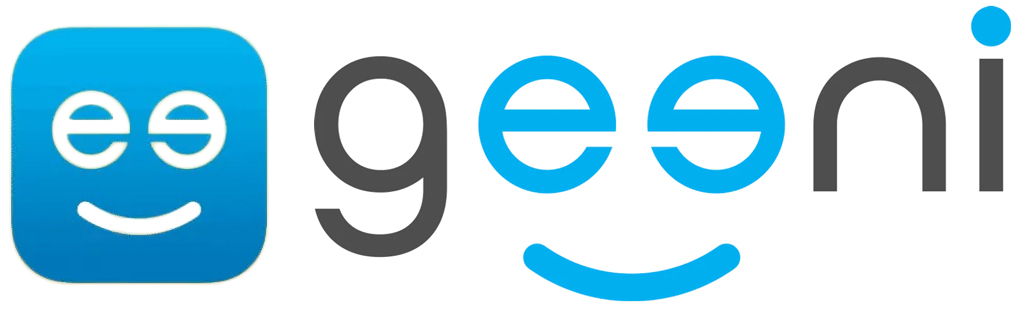
Geeniは、スマートホームテクノロジーを始めることは困難な作業かもしれないことを理解しています。これを解決するために、Geeniは高評価のユーザーフレンドリーなアプリと24時間年中無休の支援を使用することで簡単にします。
Geeniアプリとアプライアンスに伴う利便性のため、多くの人がGeeniを愛している理由は簡単にわかります。
Geeniは機能にWi-Fi接続を必要とします。 Geeniアプリは、一定で強力なインターネット接続がなければ、必要に応じて機能しないことがよくあります。しかし、GeeniをWi-Fiにどのように接続しますか?
この記事では、GeeniをWi-Fiに接続する方法と、使用できるさまざまな方法をよく見てください。
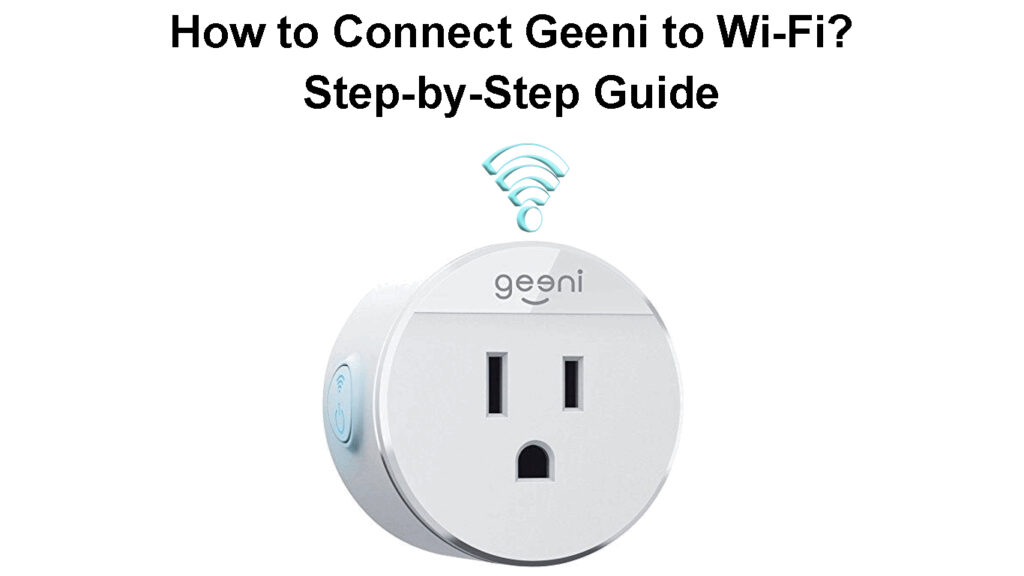
GeeniをWi-Fiネットワークに接続する方法
GeeniスマートデバイスをWi-Fiに接続するプロセスは非常に簡単です。必要なのは、Geeniアプリ、携帯電話Wi-Fi接続、およびGeeniアプリを使用して制御するデバイスだけです。
以下の過程で、 Geeni Smart Wi-Fiアウトレットを使用します。
以下の手順に従って、GeeniデバイスをWi-Fiに接続します。
GeeniスマートWi-FiアウトレットをWi-Fiに接続します
- Wi-Fiパスワードにアクセスできることを確認してください。
- モバイルデバイスがAndroid 4.1以上で実行されているか、OS 8以降で実行されていることを確認してください。
- Geeniを2.4GHz Wi-Fiに接続することを確認してください(Geeniデバイスは5 GHz Wi-Fiネットワークと互換性がありません)。
- Google PlayストアまたはApp StoreからGeeniアプリをダウンロードしてください。
- GeeniアプリのGeenieアカウント
- メールアドレスのキーとその後の電話番号が続きます。
- 確認コードがメールまたは電話に送信されます。
- アカウントのプロンプトが表示されるように、確認番号とお好みのパスワードを入力します。
- Geeniモバイルアプリにログインします。
Geeniアカウントの作成方法(Geeni Appサインアップ)
- GeeniスマートWi-Fiアウトレットを壁のアウトレットに差し込みます。
- Geeni Smart Wi-Fiアウトレットに接続したら、インジケータライトが急速に青色に点滅していることを確認してください。これは、デバイスがWi-Fiに接続する準備ができていることを意味します。
- デバイスのインジケータが青色に急速に点滅していない場合は、デバイスをリセットする必要があります。
- プラグをリセットするには、ボタンを3秒間押し続けます。デバイスでクリック音が聞こえ、インジケータライトが急速に点滅しているのを見ると、その動作を知っています。
- また、デバイスをリセットしてモードを切り替えることができます。
- デバイスをリセットして、1秒に2回青色光の速い点滅を伴う簡単なモードに切り替え、電源ボタンを3秒間押し続けるか、クリック音が聞こえるまで押し続けます。
- デバイスをリセットしてAPモードに切り替えます。これには、青色光のゆっくりと点滅することが含まれ、デバイスの電源ボタンを押し続け、デバイスがゆっくり点滅し始めるまで保持します。
- 簡単なモードを使用して、GeeniデバイスをWi-Fiに接続します。
- Geeniアプリでは、アプリの右上のセクションにあるプラスサインにタッチします。
- 次に、スマートパワーを選択します。
- デバイスの青色光が迅速に点滅していることを確認して、デバイスが簡単なモードを使用してWi-Fiに接続する準備ができていることを示してください。
- 青色光が迅速に点滅している場合は、Geeniアプリの次のステップをクリックして続行します。
- 次のステップで、Wi-Fiネットワーク情報を入力し、[確認]をクリックします。
- Wi-Fi情報を正しく入力した場合、GeeniアプリはWi-Fiを使用してデバイスに接続しようとします。
- GeeniアプリがEasyモードを使用してデバイスに接続できない場合は、APモードを使用して2つを接続してみてください。
- APモードを使用して、GeeniデバイスをWi-Fiに接続します
- デバイスの青い光がゆっくりと点滅していることを確認してください。そうでない場合は、上記の手順に従って、デバイスをAPモードにリセットします。
- Geeniアプリでは、右上隅のプラス記号>スマート電源> APモード>次をクリックします。
- 次のステップで、Wi-Fi情報を入力し、[確認]をクリックします。
- 次に、画面にホットスポットデバイスのリストが表示されます。
- 接続するデバイスを選択すると、アプリはすぐにデバイスへの接続を開始します。
GeeniをWi-Fiに接続する方法については、以下の添付のビデオをご覧ください。
Geeni Smart Wi-Fiプラグのセットアップ
GeeniスマートプラグWi-Fi接続のトラブルシューティング
Geeniデバイスの技術仕様を確認してください
Geeniデバイスは、ユーザーマニュアルで指定された必要な技術仕様がすべて満たされていない場合、誤動作する可能性があります。 Geeniデバイスが最適に機能するには、次の仕様が満たされていることを確認してください。
- マックス。パワー:1250W
- Wi-Fi:IEEE 802.11n、2.4GHz
- 入力電圧:125V
- 入力周波数:60Hz
Wi-Fi情報を正しく入力したかどうかを確認してください
もしそうなら、 Wi-Fi信号があるかどうかを確認することをお勧めします。 Wi-Fi信号が弱い場合は、 Wi-Fiルーターをリセットし、Geeniデバイスを再び接続するプロセスを繰り返します。
モバイルデバイスのシステム仕様を確認してください
モバイルデバイスがAndroid 4.1xまたはiOS 8で実行されているかどうかを確認してください。そうでない場合は、この仕様を満たすモバイルデバイスにGeeniアプリをインストールすることをお勧めします。
Geeniデバイスをリセットします
時には、Geeniデバイスが簡単なモードを使用して接続できない場合があります。イージーモードが失敗した場合は、デバイスをAPモードにリセットし、再びWi-Fiに接続しようとします。すべての要件が満たされている場合、デバイスは接続する必要があります。
よくある質問
質問:Geeniは私のWi-Fiに接続しません。どうすればいいですか?
回答:GeeniがWi-Fiに接続していない理由はいくつかあります。まず、ルーターの範囲内にあり、 Wi-Fiパスワードが正しいことを確認してください。さらに、Geeniは5GHzネットワークと互換性がないため、2.4GHzネットワークに接続しようとしていることを確認してください。最後に、Geeniデバイスでまだ問題が発生している場合は、Geeniカスタマーサポートチームに支援を求めてください。
質問:ギーニをオンラインに戻すにはどうすればよいですか?
回答:Geeniがアプリに表示されていない場合、またはコマンドに応答していない場合は、オフラインである可能性があります。 Geeniをオンラインで戻すには、ボタンを押して3秒間押してデバイスをリセットするだけです。クリック音が聞こえ、インジケータライトが急速に点滅するのを見ると、その動作を知っています。次に、もう一度再接続してみてください。
質問:Geeniは月額料金を請求しますか?
回答:いいえ、Geeniの使用に関連する毎月の料金はありません。製品を購入した後、Geeniアプリをダウンロードして使用することは無料です。
質問:なぜ私のgeeniデバイスはオフラインなのですか?
回答:Geeniアプリがデバイスがオフラインであると言っている場合、Wi-Fi接続があるかどうかを確認することをお勧めします。そうした場合は、ルーターがGeeniデバイスの範囲にあるかどうかを確認してください。また、Geeniデバイスを更新することもできます。これは、Geeniアプリでデバイスの設定セクションを選択することで実現できます。
質問:Geeniカメラは常に記録していますか?
回答:Geeniカメラの中にSDカードがある限り、カメラはSDカードがいっぱいになるまで携帯電話でビデオを録音し、再生し続けます。 Geeniカメラは、最大128 GBのSDカードをサポートしています。
最終的な考え
上記の手順からわかるように、GeeniをWi-Fiに接続するプロセスは非常に簡単です。この記事で規定されている手順が、GeeniデバイスをWi-Fiに接続するのに役立つことを願っています。
まだ困難が発生している場合は、 Geeniカスタマーサポートチームに連絡することをお勧めします。
